Фигурите са сърцето на диаграмите в MS Visio. Те осигуряват структура и яснота във всякакъв вид визуализации. Работата с фигури може да бъде трудна, ако не знаете точно кои функции са на разположение. В това ръководство ще ви покажа стъпка по стъпка как да вмъквате, копирате, премествате и премахвате фигури. С правилните техники и бързи клавиши тази задача става по-ефективна и по-интуитивна.
Най-важните изводи
- Можете лесно да вмъкнете и да промените размера на фигурите.
- Има различни методи за копиране на фигури, включително използването на бързи клавиши.
- Преместването на фигури може да бъде гранулирано управлявано, за да се позволят точни позициониране.
- Премахването и отмяната на действия са от съществено значение за ефективна работа.
Ръководство стъпка по стъпка
Вмъкване на фигури
За да поставите фигура във вашия Visio чертеж, започнете като отворите лентата на менюто в ляво. Тук ще намерите категорията "Стандартни фигури" и "Бързи фигури". Щракнете върху една от тези категории, за да видите различни опции за фигури. Нека вмъкнем просто правоъгълна форма в чертежа.
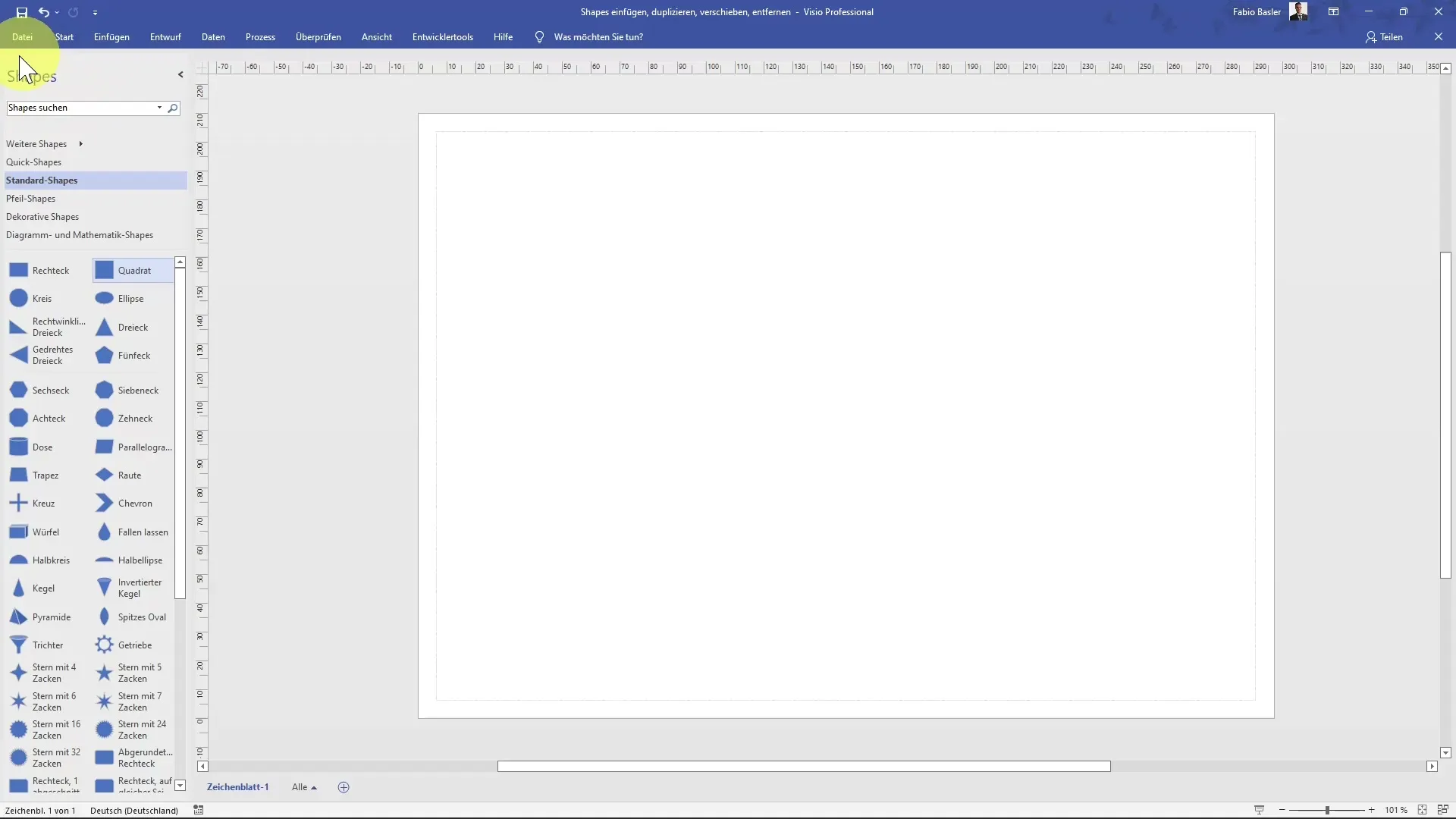
След като сте избрали правоъгълника, можете просто да го влачите с мишката и да променяте размера му. Можете да влачите диагонално ъглите на фигурата, за да промените нейните размери. Това е особено полезно, за да осигурите необходимата яснота на вашите диаграми.
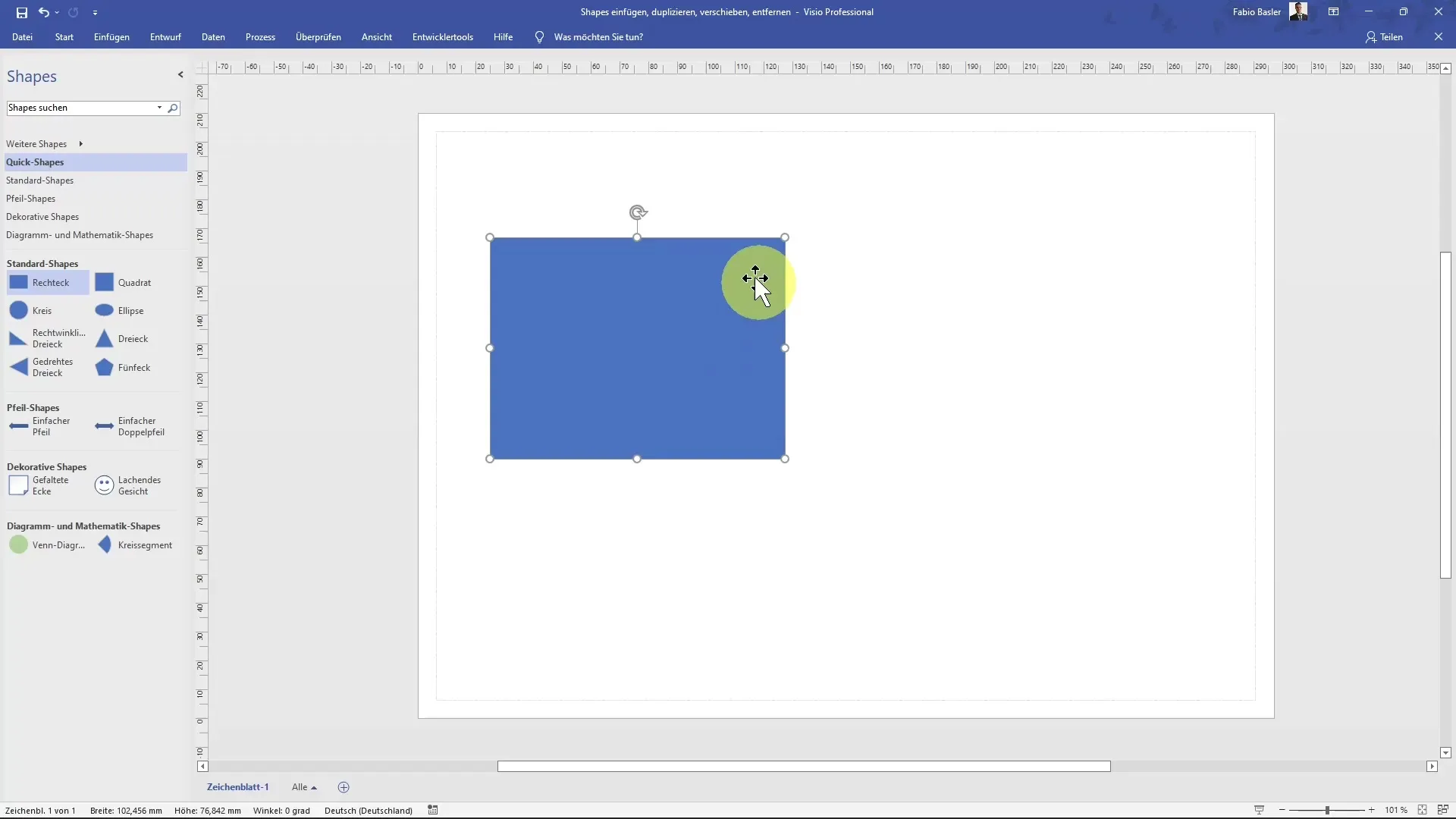
Дупликиране на фигури
Дупликирането на фигури е също толкова лесно. Щракнете с десния бутон на мишката върху фигурата, която искате да копирате, и изберете опцията "Копиране". След това можете чрез още едно щракване с десния бутон на мишката и избора на "Поставяне" да поставите фигурата като дубликат. Алтернативно можете също да използвате бързите клавиши Стрл + С за копиране и Стрл + П за поставяне.
Дупликирането не само спестява време, но ви предпазва и от повторното създаване на идентични фигури.
Премахване на фигури
За да премахнете фигура, имате няколко лесни опции. Просто изберете фигурата и натиснете клавиша Delete или използвайте бързия клавиш Стрл + X, за да я изрежете. Обаче помнете, че когато изрежете, фигурата се изтрива, но се копира в буфера, така че по-късно можете да я поставите на друго място.
Преместване на фигури
Преместването на фигури става значително по-лесно, когато спазвате някои трикове. За да преместите фигура точно на желаното място, я изберете и я влачете на желаната позиция. Ако задържате бутона Shift по време на преместване, можете да преместите фигурата само вертикално или хоризонтално. Това е особено полезно, за да се гарантира, че подредбата във вашата диаграма остава съгласувана.
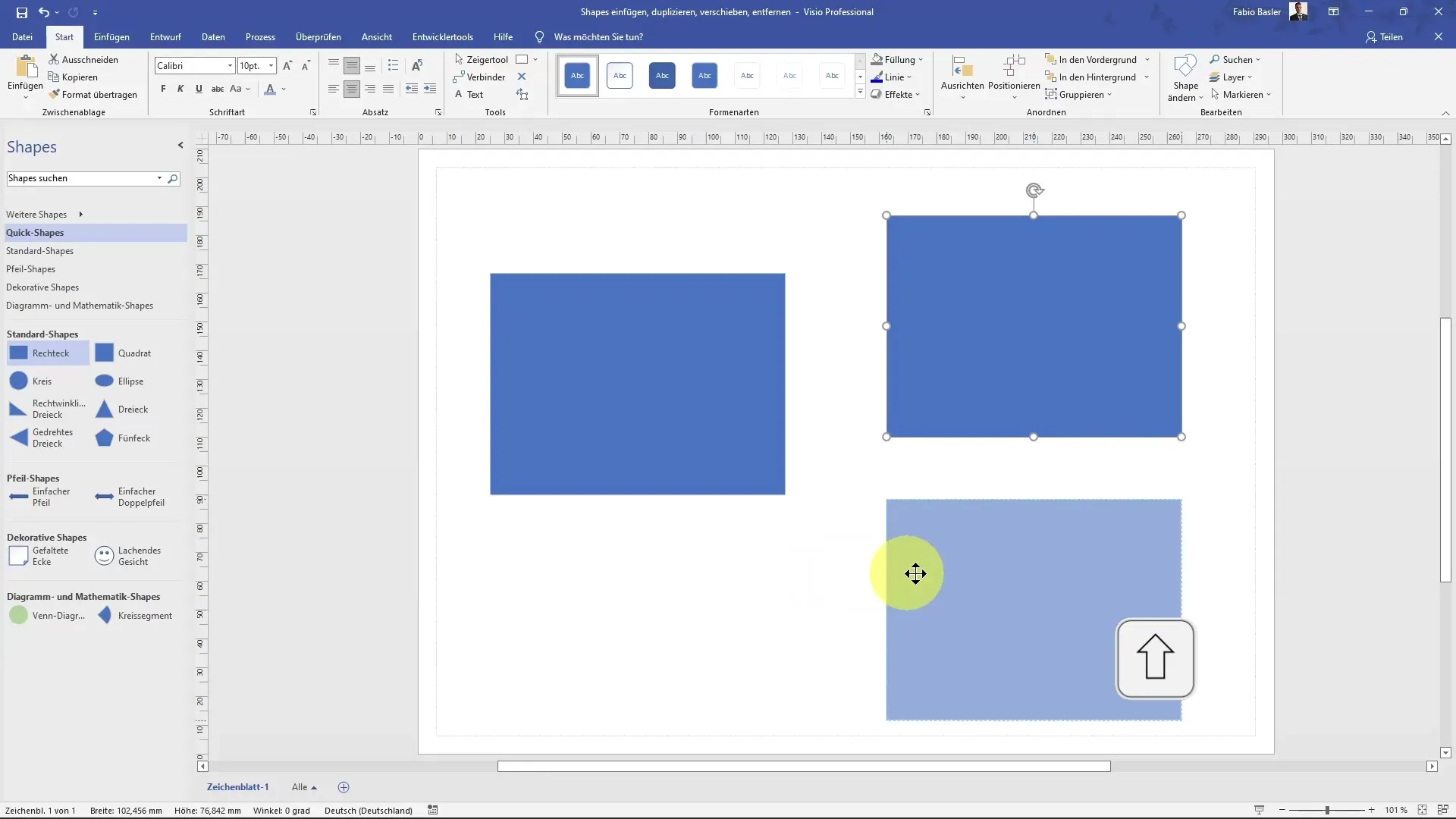
Интелигентни линии за отстояние
Ако искате да подравнявате няколко фигури, интелигентните линии за отстояние са отличен инструмент. Те ви помагат да се уверите, че ръбовете или повърхностите на фигурите са на една и съща височина. Ще ги разпознаете по зелените линии, които се появяват, когато фигурите се преместят в съответната позиция.
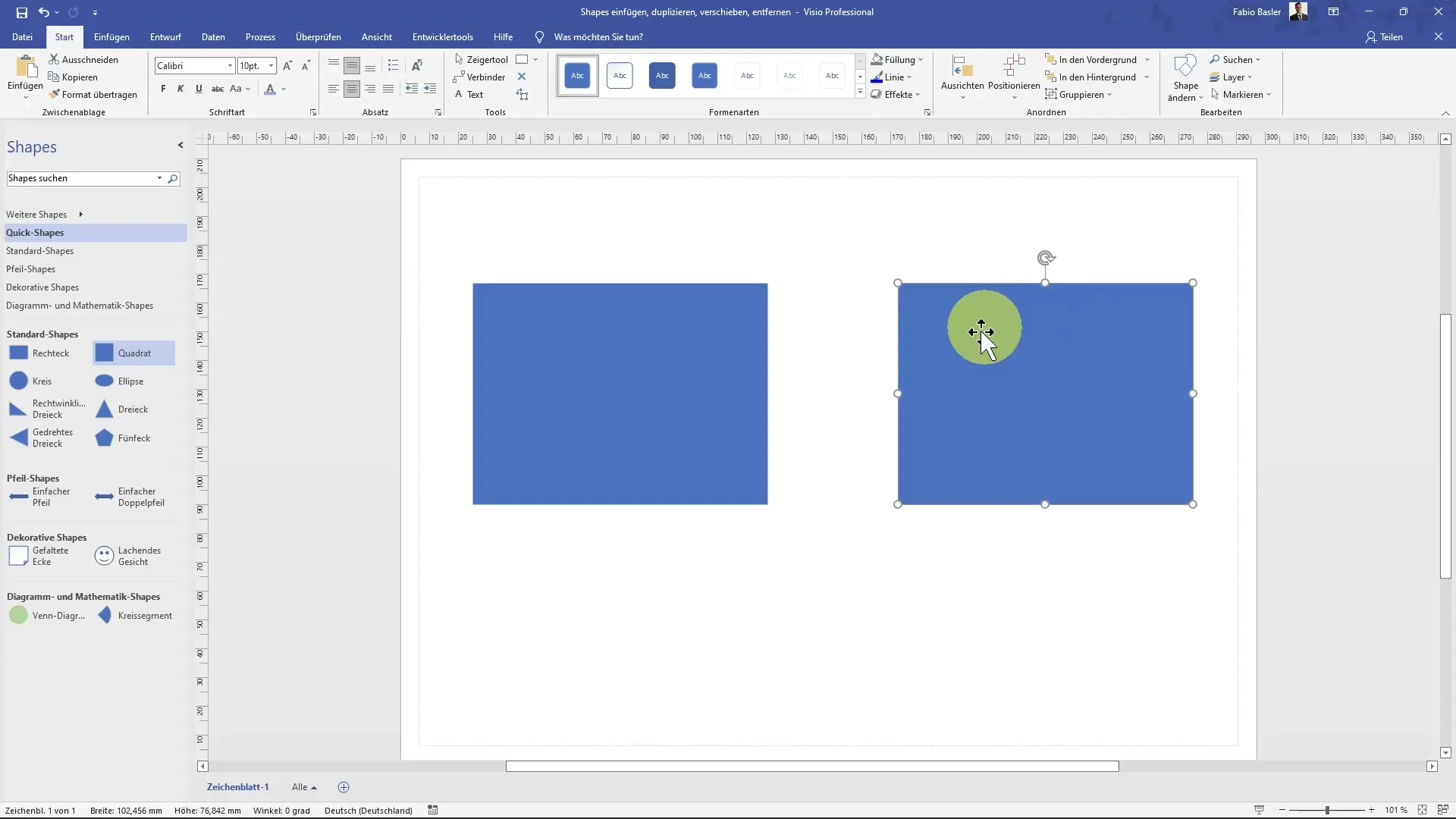
Форматиране на фигури
След като сте добавили и настроили фигурите си, може да бъде необходимо да промените форматите, за да ги приспособите към стила на вашата диаграма. За това можете да отидете в раздела "Начало" и да изберете "Попълване", за да изберете различни цветове или да приложите специални форматиране чрез щракване с десния бутон върху фигурата. Това ви помага да подобрите общия вид на вашата диаграма.
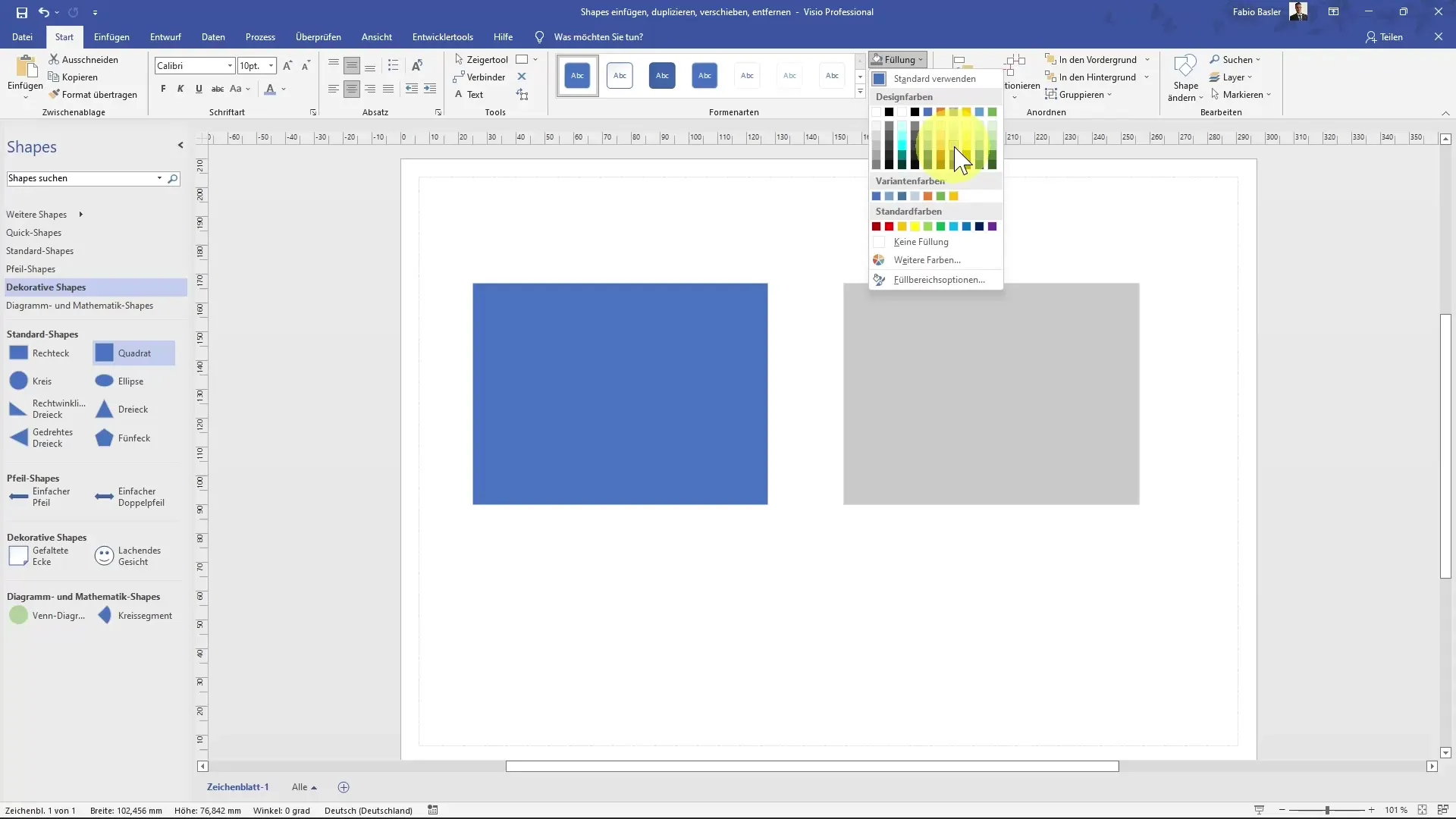
Отмяна на действия
Ако направите грешка, можете лесно да я отмени с помощта на бързия клавиш Стрл + Z. Ако искате да повторите отмененото действие, натиснете Стрл + Y. Тези функции са от съществено значение, за да правите бързи корекции, без да губите много време.
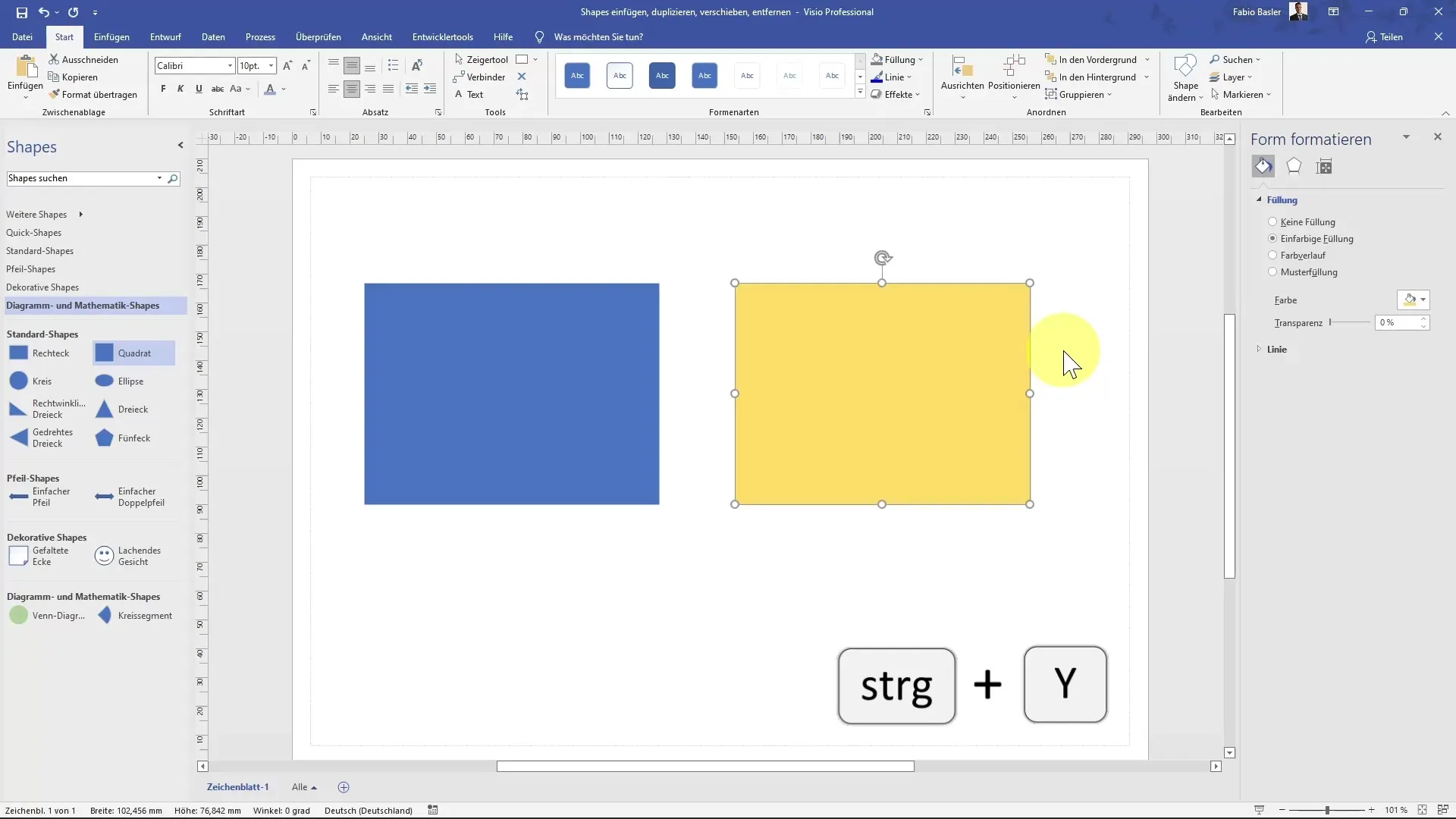
Резюме
В това ръководство научихте основите на работата с формите в MS Visio. Вече знаете как да вмъквате, дублирате, премествате и изтривате форми. Тези техники са от съществено значение за създаването на креативни и точни диаграми.
Често задавани въпроси
Как да дублирам една форма в Visio?Щракнете с десния бутон на мишката върху формата, изберете „Копиране“ и след това „Поставяне“.
Как бързо да премахна една форма?Изберете формата и натиснете бутона Delete или използвайте Control + X, за да я изрежете.
Мога ли да премествам формите точно?Да, задръжте натисната бутона Shift, за да преместите формата само вертикално или хоризонтално.
Как да се уверя, че формите са правилно подравнени?Използвайте интелигентните линии-помощници, които се появяват, когато премествате формите близо една до друга.
Как да отменим действие?Използвайте кратката клавишна комбинация Control + Z, за да отмените последното действие.


